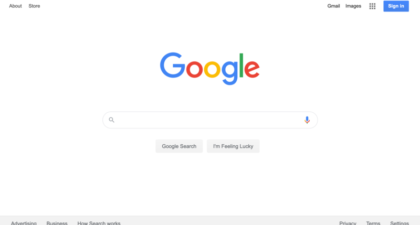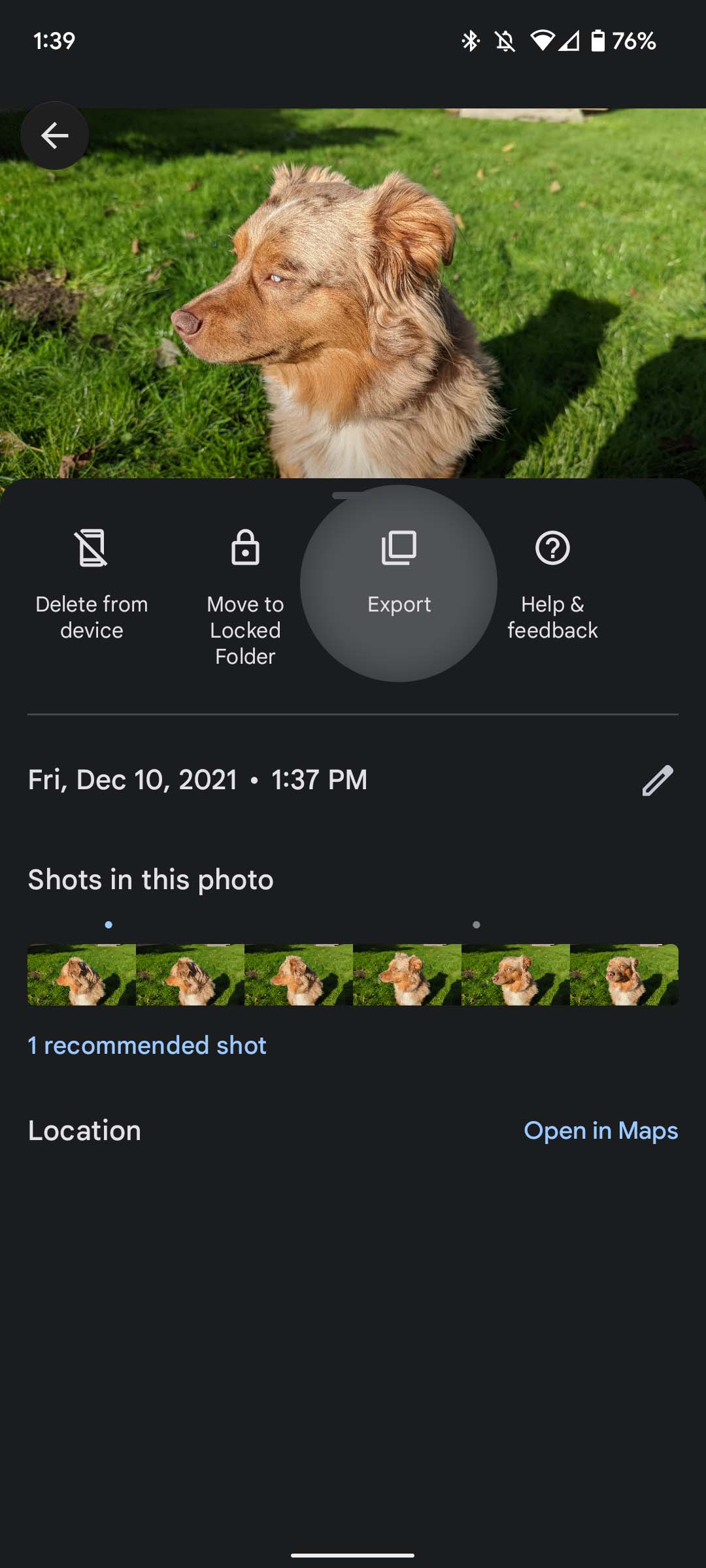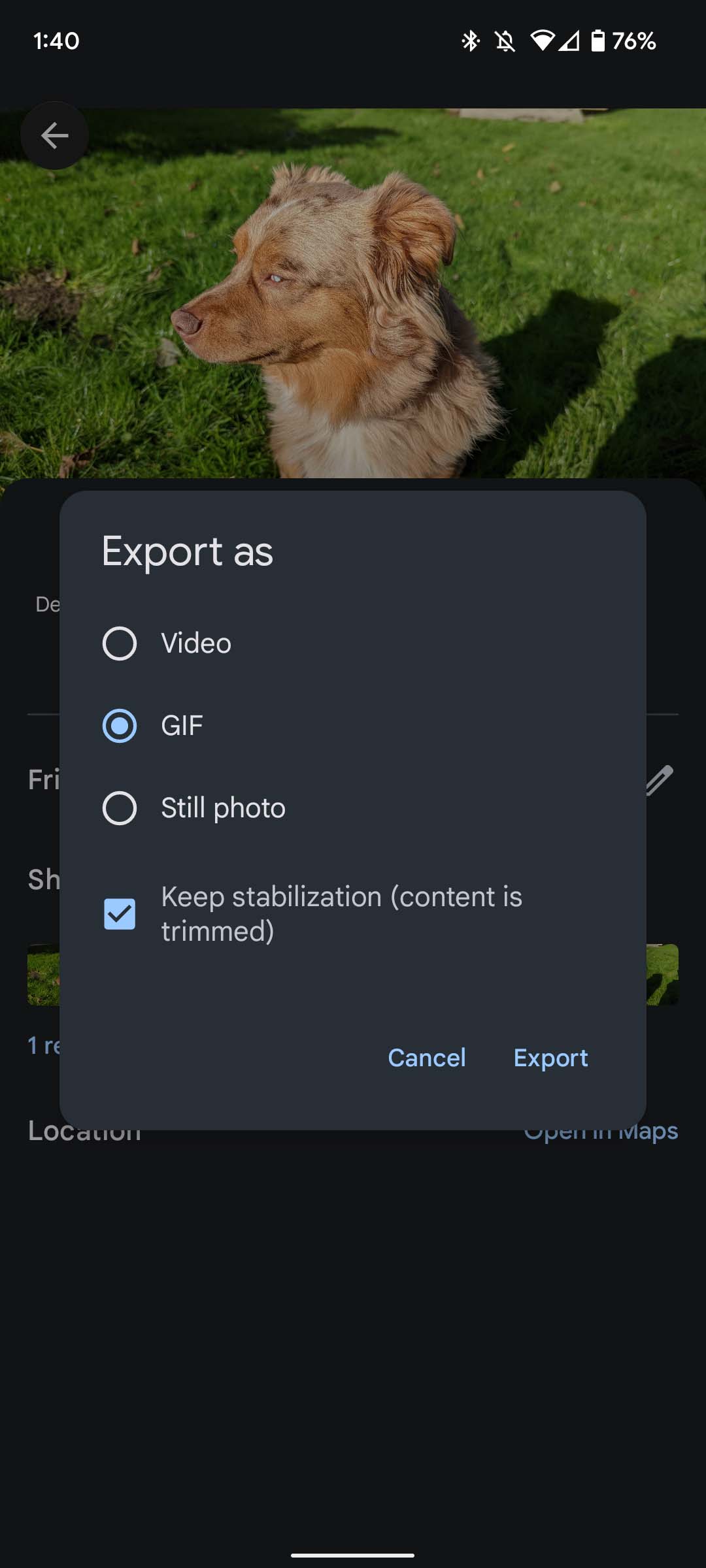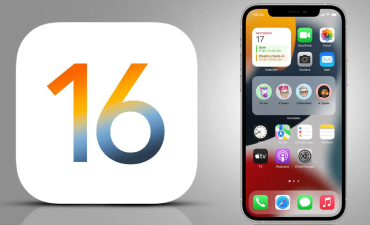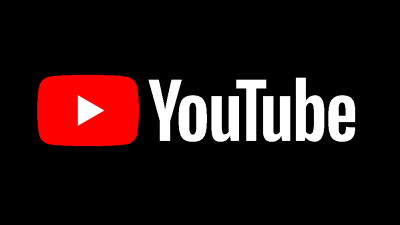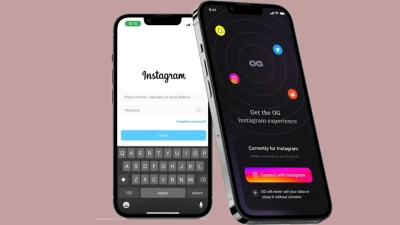چگونه تصاویر Motion Photos را به فایلهای GIF تبدیل کنیم؟
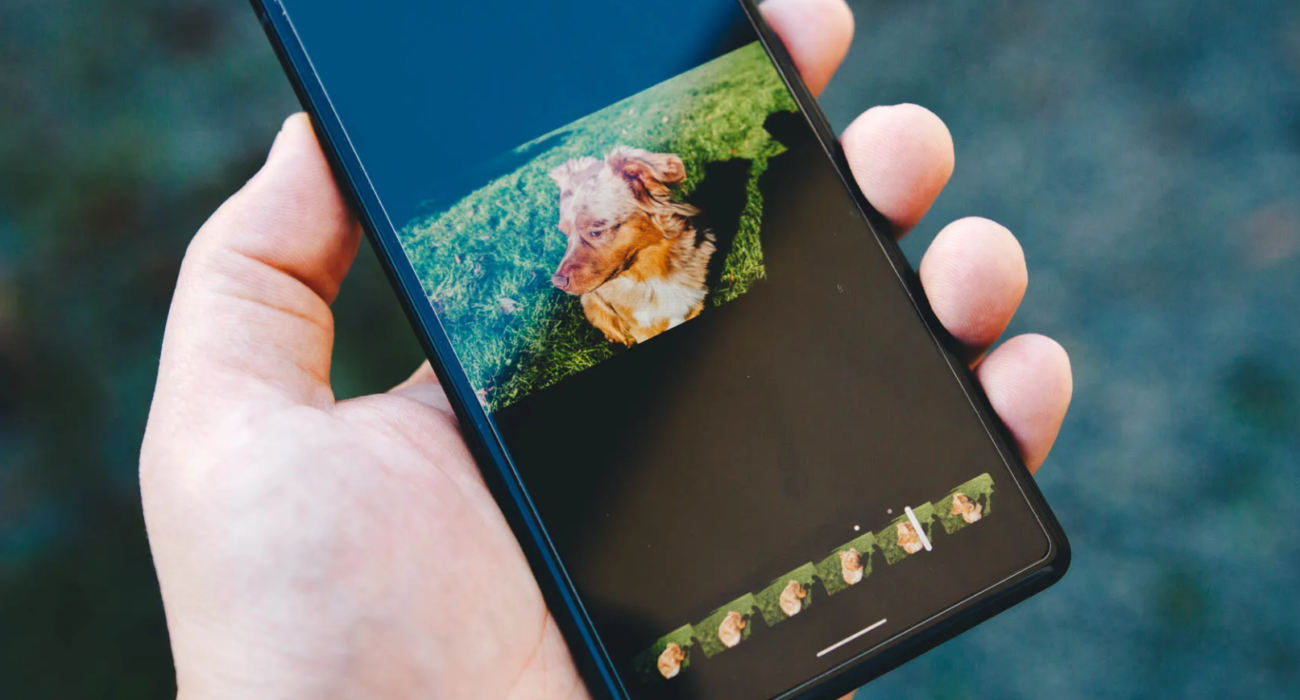
تصاویر متحرک یا همان Motion Photos قابلیتی بسیار کاربردی است که گوشی هوشمندتان با استفاده از آن تصاویر بیشتری را در صورت خوب نبودن تصویر اولیه ثبت میکند تا به بهترین نتیجه برسید و در نهایت حتی میتوانید با استفاده از خروجیهای گرفته شده یک فایل GIF بسازید!
ما در این مقاله قصد داریم تا بهصورتی کامل به نحوه ساخت یک فایل GIF با استفاده از قابلیت Motion Photos بپردازیم؛ پس با کارو تک همراه باشید.
قابلیت Motion Photos چیست؟
اگر بخواهیم بهصورتی کاملا ساده نحوه عملکرد این قابلیت را برای شما شرح دهیم، باید بگوییم که Motion Photos در واقع با هر بار فشردن دکمه شاتر دوربین 40 عکس را ثبت میکند و در نهایت آن عکسی که کیفیت بیشتری را نسبتبه بقیه داشته را نگه میدارد و بقیه را حذف میکند.
در صورتی که شما از عکسی راضی نبودید و نیاز بود که در نهایت قابلیت Magic Eraser گوشی پیکسل خود را بهکار ببرید، میتواند بهراحتی به قسمت ویرایش عکسهای خود رفته و یک فریم دیگر را بهعنوان فریم اصلی انتخاب کنید.
با استفاده از Motion Photos شما میتوانید بهراحتی پسزمینه عکسهای خود را ببینید؛ پس بدون هیچ مشکلی میتوانید تشخیص دهید که چه اتفاقاتی در زمان ثبت عکس مورد نظرتان در حال رخ دادن است. این قابلیت نسبت به ثبت تعداد بسیار زیادی از عکسها و سپس انتخاب یک مورد از میانشان، بهمیزان قابل توجهی بهتر بهنظر میرسد. در تعداد زیادی از گوشیهای اندرویدی میتوانید Motion Photos را به همان صورتی که گوگل ارائه کردهیا در قالبی دیگر پیدا کنید.
نکته جالبی که در مورد این قابلیت وجود دارد، آن است که شما میتوانید با استفاده از برنامه Google Photos از تصاویر Motion Photos ثبت شده توسط گوشی هوشمندتان خروجی فایل Gif نیز بگیرید.
چگونه قابلیت Motion Photos را برای گرفتن خروجی GIF فعال کنیم؟
برنامه گوگل فوتوز در حال حاضر بهصورتی عالی تصاویر Motion Photos را در خود جا داده است. اگر قابلیت Motion Photos فعال باشد، وقتی که به گالری عکسهای خود در بیشتر گوشیهای اندرویدی بروید، میتوانید انگشت خود را روی عکس مورد نظر گرفته تا به صورت Motion Photos به شما نمایش داده شود. از سویی دیگر به دکمه نگهداشتن و پخش عکس متحرک مدنظرتان در بالا سمت چپ عکس در حال پخش دسترسی دارید که اگر روی آن بزنید، بهصورتی خودکار تصاویر Motion Photos را برای شما پخش خواهد کرد.
نحوه فعالسازی قابلیت Motion Photos در گوشیهای سری پیکسل گوگل:
- برنامه دوربین را در گوشی پیکسلی خود باز کنید.
- روی آیکون تنظیمات بزنید.
- به دنبال Top Shot بگردید و گزینه جلوی آن را روی حالت On قرار دهید (اگر این گزینه را روی خودکار قرار دهید، با استفاده از هوش مصنوعی و حرکات شما در زمان ثبت یک عکس، گوشی تشخیص میدهد که آیا باید Motion Photos را روشن کند یا خیر).
خروجی گرفتن از یک تصویر Motion Photos بهعنوان یک فایل GIF
شما قابلیت Motion Photos را روشن کردهاید و هر بار که یک عکس را ثبت میکنید، در پسزمینه پردازشهای آن بیش از 35 عکس دیگر هم ثبت شده و در قالب یک ویدیو کوچک در اختیارتان قرار میگیرد و در برنامه گوگل فوتوز بهراحتی میتوانید آن تصاویر را تبدیل به یک فایل GIF کنید.
روش تبدیل تصاویر Motion Photos به یک فایل GIF:
- برنامه گوگل فوتوز را در گوشی پیکسلی خود باز کنید.
- بهدنبال تصویر Motion Photos مدنظرتان بگردید (اگر نتوانستید تصویر Motion Photos مناسب را پیدا کنید، روی قسمت جستجو برنامه بزنید و سپس عبارت Motion Photos را وارد کنید تا تمام تصاویر این شکلی به شما نمایش داده شوند).
- آیکون سه نقطه در قسمت بالا سمت راست را پیدا کرده و سپس روی آن بزنید.
- در این قسمت پیشنمایشی از عکس و تعدادی از گزینههای دیگر به شما نمایش داده خواهد شد. در این صفحه روی گزینه Export بزنید.
- در صفحه پاپ-آپ باز شده روی GIF بزنید (در این قسمت ممکن است که پردازش درخواست شما کمی طول بکشد. اگر زمانیکه این فرایند به پایان خود رسید به گالری گوشی خود بازگردید، فایل GIF مورد نظرتان را در آخرین تصویر گالری خود پیدا خواهید کرد)
خروجی گرفتن از یک تصویر Motion Photos بهعنوان یک فایل ویدیویی
اگر شما دوست دارید که یک فایل ویدیویی بسازید، مراحل رسیدن به این خروجی هم دقیقا مانند روش قبلی است، اما با تفاوتی بسیار اندک.
روش تبدیل یک Motion Photos به فایل ویدیویی:
- کارهایی که در مراحل 1 تا 4 تبدیل فایل Motion Photos به GIF انجام دادید را دومرتبه طی کنید.
- گزینه ویدیو را بزنید.
- یک صفحه پاپآپ در پایین صفحه به شما نمایش داده خواهد شد. حال روی View بزنید تا ویدیو ساخته شده را ببینید.
آیا میتوان فایلهای GIF برنامه گوگل فوتوز را روی گوشیهای سامسونگ و آیفون هم ساخت؟
اگر بخواهیم بهصورتی ساده جواب این سؤال را بدهیم، باید بگوییم که اگر توانستید خروجی Motion Photos را ثبت کنید، میتوانید خروجی فایل GIF را هم از آن بگیرید. روی گوشیهای سری گلکسی سامسونگ روند فعالسازی Motion Photos دقیقا به همان صورتیست که در قسمت قبلی به آن اشاره کردیم. با باز کردن برنامه دوربین و گشتن بهدنبال آیکون Motion Photos در قسمت بالایی، میتوانید این قابلیت را فعال کنید. زمانی که تصویر مورد نظرتان را ثبت کردید، امکان ثبت تصاویر Motion Photos با قابلیت اجرا در برنامه گوگل فوتوز را هم خواهید داشت.
اگر از گوشیهای آیفون استفاده میکنید، برنامه گوگل فوتوز تصاویر زندهای که به آن وارد میکنید را خواهد شناخت. این تصاویر درست مانند چیزی که روی گوشیهای سری گلکسی و پیکسل دیده بودید نمایش داده خواهند شد؛ اما متأسفانه برنامه گوگل فوتوز این اجازه را به شما نمیدهد که Motion Photos ثبت شده را تبدیل به فایلهای GIF کنید. البته این امکان را دارید که از آنها فایلهای ویدیویی کوتاهی بسازید؛ بنابراین تنها راه شما برای ساختن یک فایل GIF استفاده از یک گوشی اندرویدی است.
در حال حاضر شما بهصورتی کامل با فرایند تبدیل کردن فایلهای Motion Photos به خروجیهای مدنظرتان را آموختهاید. تبدیل یک تصویر Motion Photos به فایل ویدیویی و GIF بسیار ساده است و میتواند برای شما مفید باشد. از آنجایی که شما امکان ارسال تصاویر Motion Photos را برای دوستان خود ندارید، تبدیل آن به فایلهای ویدیویی و GIF میتواند یک راه جایگزین برای آن باشد.